PPT美化大師破解版,是一款專業、功能強大的PPT美化軟件,還在嫌棄自己的PPT做的丑嗎,使用PPT美化大師,它擁有海量的素材和特效等你來使有和,幫助你免費制作出專業級的PPT,擁有最好的效果。
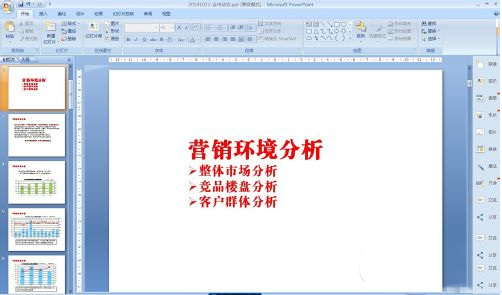
PPT美化大師破解版特色
1、大量在線模板材料。專業模板、美麗的圖示、創造性的圖畫書、實用的形狀等,細致的分類、持續的更新,無論什么樣的美化需求,PPT美化師都能滿足你。
2、一鍵美化,體驗智能。美化魔法師,一鍵全自動智能美化,美麗專業的PPT很快就會出現,上司不必擔心我的PPT!
3、一鍵輸出只讀PPT,安全方便。不必再存在于PDF,單擊轉換為只讀模式,不能變更,不能復印,PPT美化大師很簡單!
4、完美結合,分享爽快。完美嵌入Office中,系統穩定,操作簡單,運行快,PPT美化大師如此自信!
PPT美化大師使用教程
1.首先到本站下載ppt美化大師軟件并安裝到自己的電腦上。(不會安裝PPT美化大師的小伙伴可看上述小編詳細介紹的安裝教程哦)
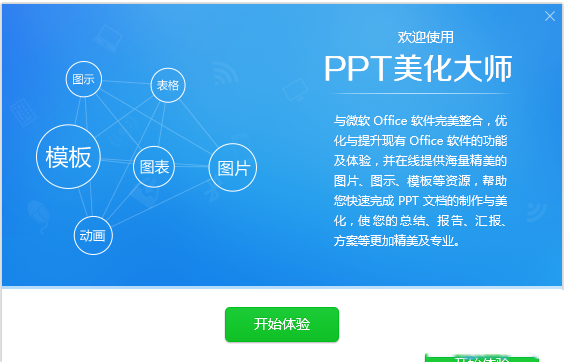
2.我們都知道PPT美化大師是PPT軟件的一個小插件,所以當安裝完之后點擊”開始體驗“就會打開ppt軟件,自動打開后也會看到這個插件的教程。在這里我們可以看到ppt的界面上有一點點小變化,多出了一個”美化“菜單,側邊欄也出來一排功能,這也就是PPT美化大師所謂的特色功能了。
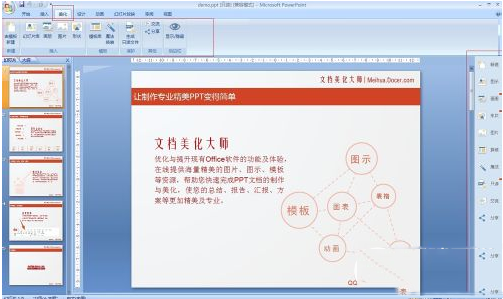
3.下面我們就簡單為大家講解一下,使用PPPT美化大師如何制作精美專業的PPT。這里小編為了方便給大家介紹PPT美化大師的使用,就任意打開一個包含內容的PPT了。當然你也可以在這里新建一個空白文檔,從頭開始制作。
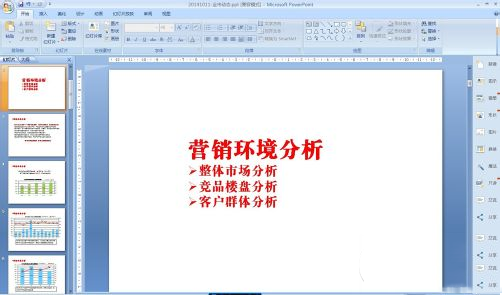
4.我們選擇先給ppt整體換一個漂亮的模板,點擊側邊欄”換裝“,選中想要的模板,然后點擊右下角的”套用至文檔“就可以了。點擊替換后你就可以很清晰的看到此時的PPT已經變得美美的啦,如果你不滿意還可以重新選擇然后更換就可以了,直到滿意為止。
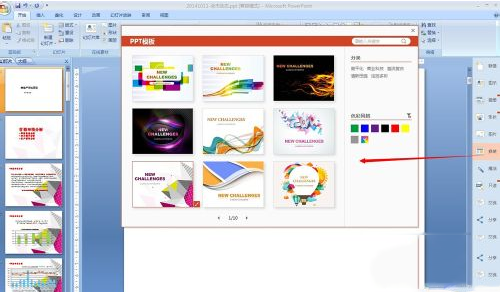

5.在我們的PPT中經常會以圖表的方式來展示,這樣更直觀更清晰。再我們完成了PPT整體風格的美化后,就要對單頁內容來進行美化了。所以呢接下來我們先打到目錄頁面,點擊側邊“圖示”任意選擇一個樣式,點擊選擇后就能很直觀的看到效果圖了。這里的圖示比較多,小伙伴可根據自己想要的風格來選擇,直至滿意為止。


6.除了對文字內容美化外,PPT美化大師還為你提供了豐富的圖片,加入圖片會讓你的PPT顯得更加豐富。平時呢我們直接上百度搜一些圖片都是帶背景的或者有標識的、像素低的不能用的,影響美觀,我們利用PPT美化大師的圖片特色功能輕松就能幫你搞定了。點擊側邊“圖冊”按鈕,里面都是專業的高清圖片排版,一鍵插入到文檔就可以了,快捷又方便。
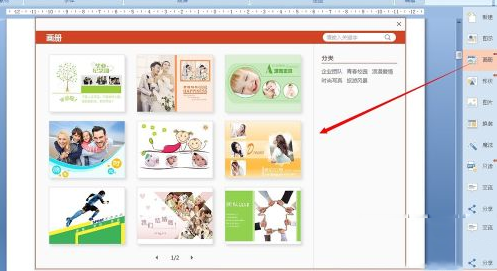

7.另外我們在制作PPT時可能會使用一些圖標啊形狀之類的內容,使用這些可以更直觀表達。如果你需要用到這些的話,只需要打開PPT美化大師然后點擊右側“形狀”、“圖片”, 在這里點擊選擇就可以了,真的是非常簡單便捷,能為我們省去不少摳圖的麻煩呢。
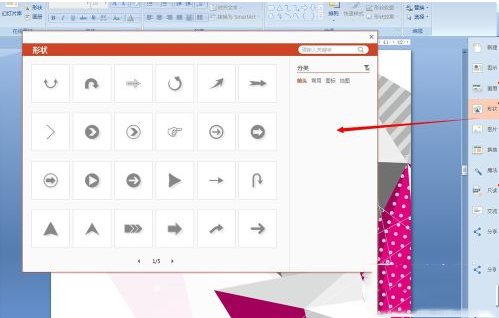
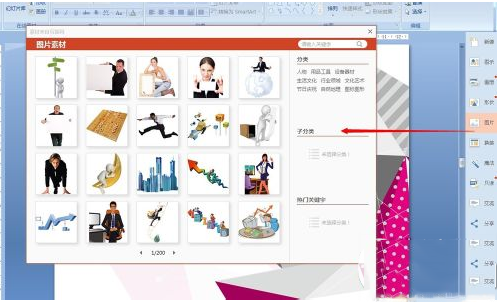
PPT美化大師是一款完全免費的PPT制作輔助軟件,可以幫助你制作出精美的PPT,小白瞬間變PPT大神!

 PPT美化大師 2020免費版31M
PPT美化大師 2020免費版31M PPT美化大師官網免費版 2021附激活碼31.4MB
PPT美化大師官網免費版 2021附激活碼31.4MB PPT美化大師免費版 v2.0.9綠色版32.39MB
PPT美化大師免費版 v2.0.9綠色版32.39MB PPT美化大師升級版 v2.0.932.39MB
PPT美化大師升級版 v2.0.932.39MB PPT美化大師免費版 v2.0.932.38MB
PPT美化大師免費版 v2.0.932.38MB